PS如何给一行/段中各文字分别设置修改填充颜色
1、在Photoshop中选择文字工具,输入一些文字。

2、我们可以先选中要修改颜色的文字,直接点击色板中的色块,就能快速的填充选中文字相应的颜色。

3、看用色板快速填充文字多种颜色

1、色板虽然快捷,但是选中时不能查看填充的效果,我们还可以先选中文字直接点击文字工具选项栏上的设置文本颜色按钮。

2、可以随时调整不同的颜色并能实时查看相应的颜色效果。
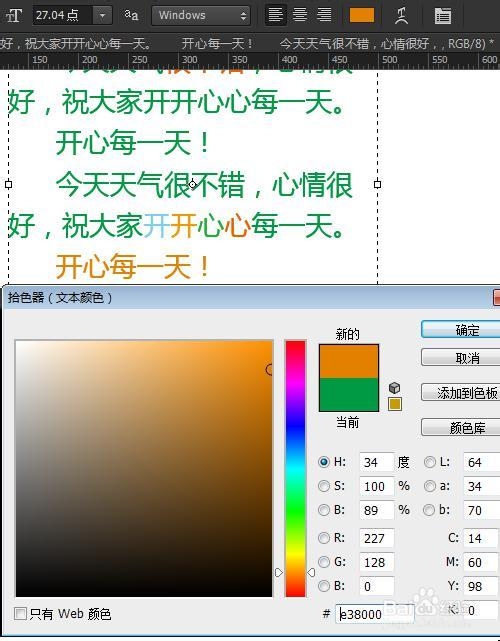
1、可以选中文字后,点击前景色设置按钮
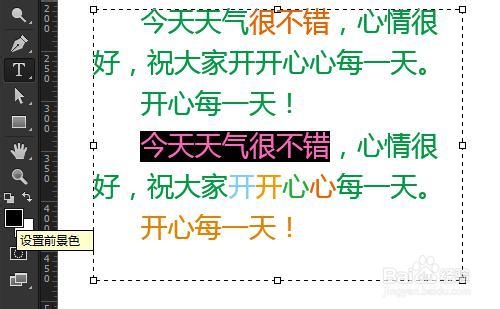
2、在前景色拾色器中设置相应颜色,点击确定,选中文字的颜色就改变了。

3、前景色设置文字颜色完成。

4、如果要快速填充所有文字相同颜色,可以直选中文字图层不用选中文字,用色板或者前景色拾色器设置好前景色

5、设置的是前景色,按Alt + Del键或者Alt + Backspace键均可快速填充前景色到文字。

6、也可以选择使用背景色,设置背景色为绿色,按Ctrl + Del键或者Ctrl + Backspace键均可快速填充背景色到文字。

声明:本网站引用、摘录或转载内容仅供网站访问者交流或参考,不代表本站立场,如存在版权或非法内容,请联系站长删除,联系邮箱:site.kefu@qq.com。
阅读量:49
阅读量:125
阅读量:121
阅读量:112
阅读量:149